Cómo hacer un folleto en Word
Microsoft Word es esencial para cualquier persona que haga cualquier tipo de trabajo con documentos. La palabra ha existido durante tanto tiempo, que es imposible imaginar hacer oficina, escuela o cualquier otro tipo de trabajo digital sin ella.
Aunque la mayoría de los usuarios solo utilizan las funciones más básicas que ofrece Microsoft Word, no se dan cuenta de las capacidades que se están perdiendo. Además de poder abrir, ver y editar documentos, Word le brinda la capacidad de diseñar tarjetas de felicitación, crear códigos de barras y hacer sus propios folletos, entre muchas otras cosas.
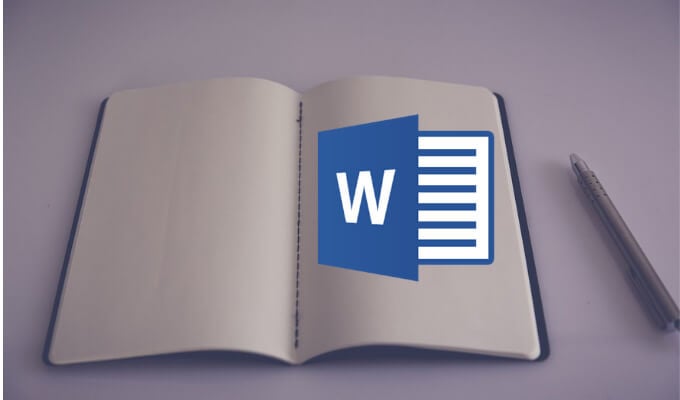
Por lo tanto, hagamos un folleto en Microsoft Word, tanto manualmente como utilizando una de las plantillas integradas.
Nota: Las capturas de pantalla son de Microsoft Word para macOS.
Cómo hacer un folleto Usando una plantilla de Word
Usar plantillas de Microsoft Word puede ahorrarle tiempo y esfuerzo al trabajar en sus documentos. Ya sea que esté haciendo un folleto para su proyecto escolar o para un evento popular en la ciudad, puede encontrar la plantilla adecuada en la colección de plantillas gratuitas de Word para que no tenga que empezar de cero.
Para crear un folleto con plantillas de Microsoft Word, siga los pasos a continuación.
- Abra un nuevo documento de Microsoft Word.
- En el menú de Word, seleccione Archivo > Nuevo de Plantilla.
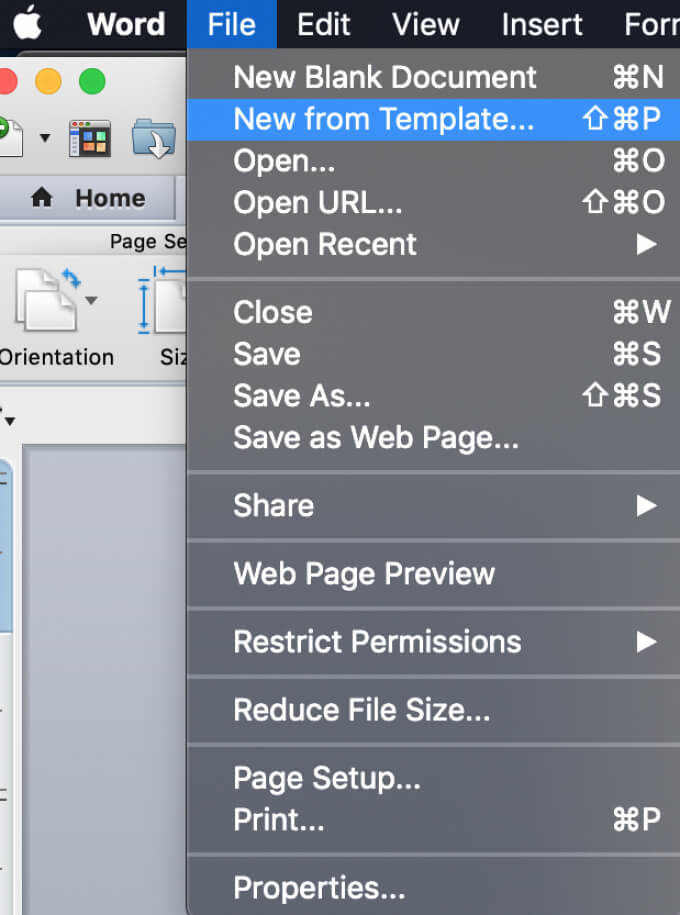
- En la ventana de la Galería de documentos de Word, verá una selección estándar de las plantillas más comunes.
- Busque la barra de búsqueda en la esquina superior derecha de la ventana y escriba booklet para buscar las plantillas. También puedes usar diferentes palabras clave, como evento o proyecto escolar, para buscar otras plantillas temáticas que se adapten mejor a tus necesidades.

- Cuando encuentres la plantilla que quieres usar, selecciona Crear (o Elige si estás usando una versión anterior de Word).
- Word descargará su plantilla y podrá comenzar a trabajar en su folleto.
- Después de terminar, seleccione Archivo > Guardar como para guardar el folleto.
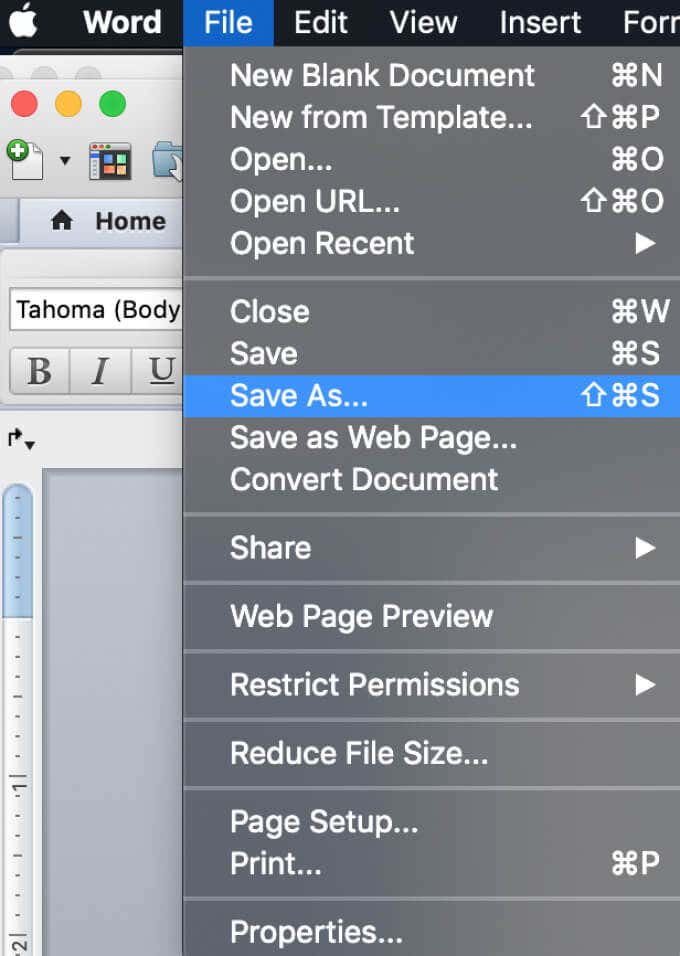
Puede personalizar la plantilla seleccionada dentro del documento de Word antes de comenzar a trabajar en su folleto para que se ajuste mejor a sus necesidades.
Cómo hacer un folleto en Word Manualmente
Si no encuentra la plantilla correcta, puede crear un folleto en Word desde cero utilizando la configuración especial de la página del folleto: el diseño del pliegue del libro. Este diseño le permite crear e imprimir fácilmente un folleto listo para doblar o encuadernar.
Para hacer un folleto en Word manualmente, siga los pasos a continuación.
- Abra un nuevo documento de Microsoft Word.
- Seleccione la pestaña Diseño de página.
- Seleccione el pequeño icono de flecha en la esquina inferior derecha de la pestaña para abrir la ventana de Configuración de página.
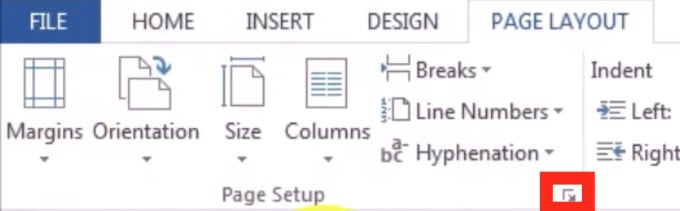
- En la ventana de Configuración de página, siga el pliegue del libro Márgenes de ruta > Páginas múltiples >.
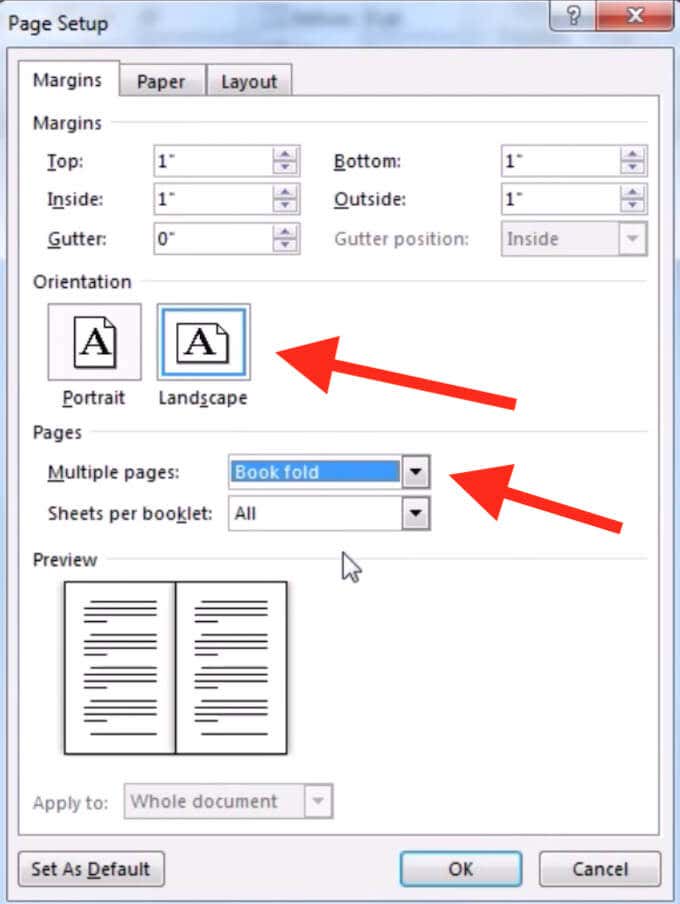
- Cambia la orientación de la página a Horizontal si no cambia automáticamente.
- En Márgenes, también puede configurar el valor correcto de Canal, la cantidad de espacio que desea dejar para el enlace.
- Abra la pestaña Papel y seleccione Tamaño de papel si desea cambiar el tamaño de su folleto. Tenga en cuenta que el tamaño físico de su folleto es la mitad del tamaño de papel que configuró.
- En la pestaña Diseño, puede editar aún más la apariencia de su folleto. Por ejemplo, puede agregar bordes a cada página siguiendo la ruta Configuración de página > Diseño > Bordes.
- Cuando esté satisfecho con todas las mediciones, seleccione Aceptar. Si decidió aplicar el formato después de agregar el contenido a su folleto, debería ver el texto formateado automáticamente.

Si al terminar de agregar contenido a su cuadernillo ve que el documento es demasiado largo, puede dividirlo en varios cuadernillos y luego unirlos después de imprimirlos. Puede seleccionar cuántas páginas imprimir por folleto en Márgenes > Páginas > Hojas por folleto.
Cómo imprimir un folleto en Word
Si utilizó una de las plantillas gratuitas de Word para crear un folleto, imprimirlo es extremadamente fácil. Las plantillas de cuadernillos están diseñadas para asegurarse de que la orientación de la página es correcta cuando se imprimen en ambos lados del papel. Todo lo que tiene que hacer para imprimir su folleto es seleccionar Archivo > Imprimir.
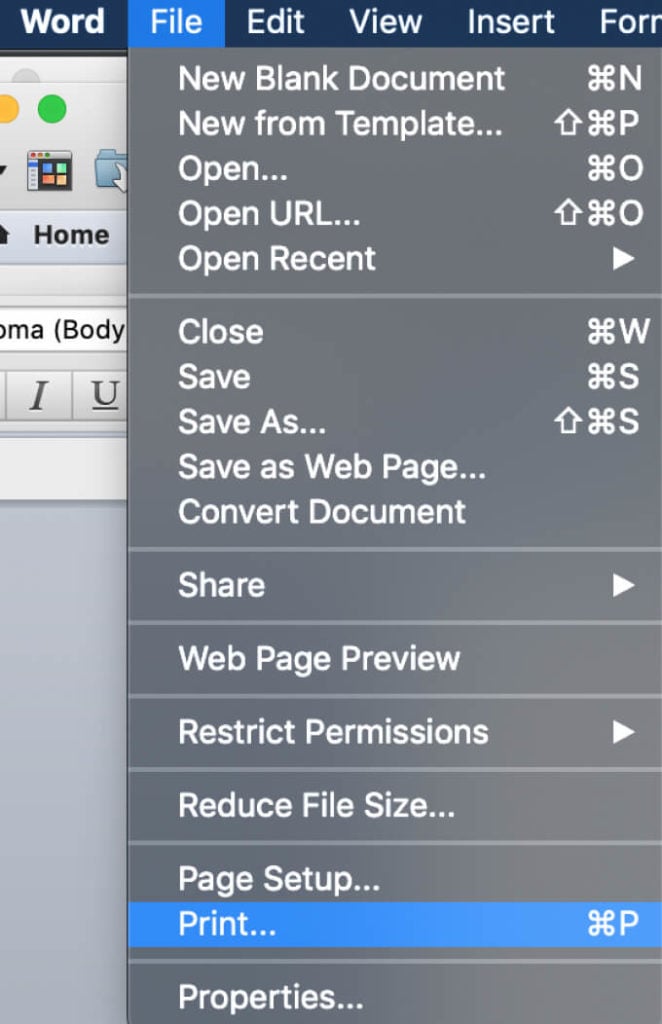
Si elige hacer su folleto manualmente desde cero, debe verificar la configuración de impresión con anticipación para asegurarse de imprimir en ambos lados del papel y voltearlo correctamente para mantener la orientación correcta de la página.
Después de seleccionar Archivo > Imprimir, compruebe si su impresora admite la impresión automática en ambos lados. En ese caso, en Configuración, seleccione Imprimir por ambos lados. A continuación, seleccione Voltear páginas en el borde corto para asegurarse de no imprimir el segundo lado de cada página boca abajo.
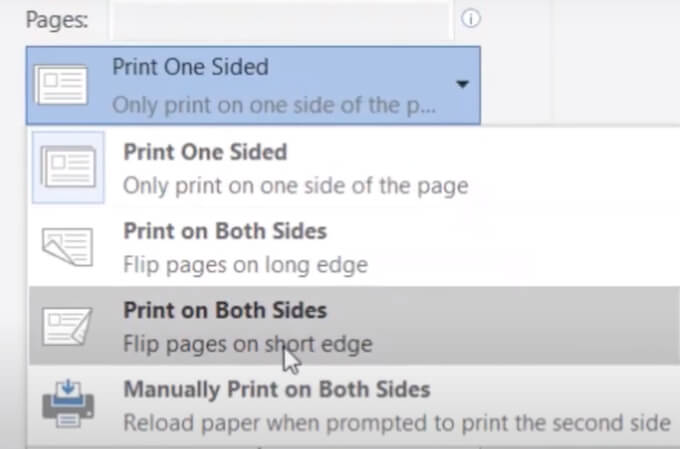
Si la impresora no admite la impresión automática en ambos lados, seleccione Imprimir manualmente en ambos lados y vuelva a colocar las páginas manualmente en la impresora cuando sea necesario. En este caso, tendrá que voltear las hojas en el borde corto usted mismo para mantener la orientación correcta de la página.
Crea tus Propios folletos en Word desde Cero
Cuando conoces Microsoft Word, puedes ser realmente creativo con él y usar el software para hacer algo más que abrir y editar documentos de texto. Además de hacer sus propias tarjetas de felicitación y folletos, también puede usar Word para practicar el dibujo y mejorar sus habilidades artísticas.




